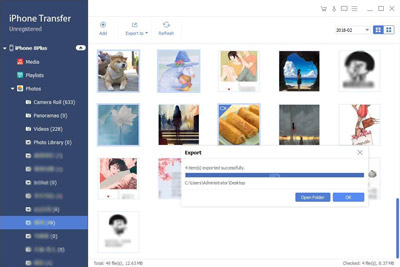Как перенести файлы между устройствами iOS, где AirDrop не будет работать?
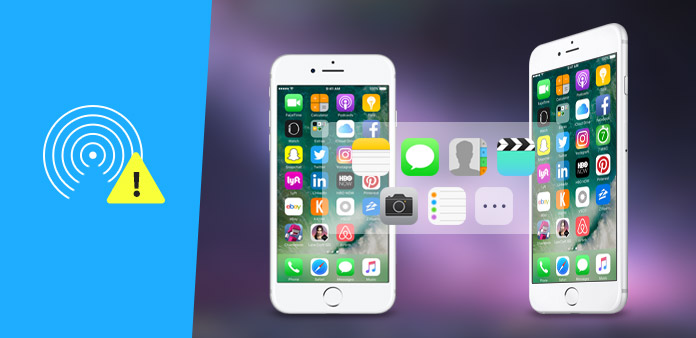
iOS 9 была представлена на WWDC 2013 с множеством ожиданий, и особенность AirDrop - одна из самых ярких. AirDrop дебютировал в 2011, что упрощает передачу файлов между компьютерами Mac, работающими под управлением ОС X 10.7 или более поздней версии. Теперь предположение о том, что Apple собирается реализовать возможность совместного использования файлов AirDrop на iOS 9, вступает в силу в сочетании с аплодисментами, а также жалобами. В качестве одного носителя для пользователей для взаимной передачи между компьютерами (OS X 10.7 или более поздняя версия) AirDrop не является странным для нас. После открытия он будет продолжать искать другие компьютеры вокруг вас. Перетащите файлы в контактор, который он обнаружит, и файл будет открыт после его принятия.
AirDrop - ограниченная ограниченная совместимость и высокая потребляемая мощность
Приложение AirDrop упрощает передачу файлов между операционными системами Mac и совместным использованием файлов между устройствами iOS 9. В отличие от традиционного обмена файлами через локальную сеть AirDrop не требует двух компьютеров в одной сети. Помимо передачи файлов через Интернет, его не нужно ограничивать Apple ID. AirDrop сам по себе облегчает совместное использование файлов не только для компьютеров Mac, но и для устройств iOS 9. Тем не менее, устройства iOS 9 с функцией AirDrop, тестируемые фанатами Apple и разработчиками, не работают. Как указано на официальном сайте Apple, AirDrop может работать только на iPhone SE, iPhone 6, iPhone 6s, iPad Pro, iPhone 5, iPad 4, iPad mini и iPod Touch 5 и требует учетной записи iCloud, хотя iOS 9 поддерживает iPhone 4, iPhone 4S, iPhone 5, iPod Touch 5, iPad 2, iPad 4, iPad mini. Кроме, iCloud требует iOS 5 или более поздней версии iPhone 3GS или более поздней версии, iPod touch (3rd поколение или более поздняя версия), iPad или iPad mini, Это означает, что если ваши устройства iOS являются более низкими версиями или ваша версия iOS ниже iOS 5, вам не повезет, если вы будете наслаждаться совместным использованием файлов с AirDrop.
Возможность - это не единственная проблема, с которой вам приходится сталкиваться. Открытая бета-версия iOS 9 собрала глаза всех поклонников и разработчиков Apple, чтобы получить первый вкус. Некоторые считают, что электрический заряд резко возрастет после обновления iPhone 5 до iOS 9, После тщательного опроса они обнаружили, что главарь оказался AirDrop. Поскольку AirDrop будет продолжать поиск устройств iOS рядом с фоном, для этого требуется больше электроэнергии, что приведет к быстрому потреблению электроэнергии.
Как сделать совместное использование файлов между устройствами iOS без AirDrop?
Столкнувшись с ограниченной совместимостью и высоким потреблением электроэнергии, AirDrop до некоторой степени является сложной задачей. Есть ли какой-либо инструмент для обмена файлами или переноса между любыми устройствами iOS? По сравнению с AirDrop, Плата за передачу iPhone Tipard имеет больше достоинств:
1. Более высокая совместимость - Он совместим со всеми версиями iPhone, iPad и iPod.
2. Нет электрического потребления - Он не работает на устройствах iOS напрямую, поэтому вам не нужно беспокоиться о потреблении электроэнергии.
3. iCould не нужен - Передача файла с помощью этого iPhone Transfer Platinum не нужна iCloud, но AirDrop, работающий на iPhone 5, iPad 4, iPad mini и iPod Touch 5, нуждается в учетной записи iCloud.
4. Больше типа файла - Он не только может передавать различные файлы на устройствах iOS, такие как музыка, фильмы, картинки, телешоу, подкасты, iTunes U, электронные книги, ролл камеры, мелодия звонка, SMS, контакты, голосовые заметки и снятые камеры, а также может передавать видео как а также DVD-видео на устройства напрямую.
5. Без подключения к устройству - У программного обеспечения есть функция кеширования, которая позволяет вашим устройствам iOS отключиться от компьютера при конвертировании несовместимых файлов, таких как DVD и несовместимые видеофайлы.
6. Не только устройство iOS для устройства iOS - Этот iPhone Transfer Platinum не только поддерживает передачу файлов между устройствами iOS, но также поддерживает резервное копирование файлов iOS на ПК / iTunes и передачу локальных файлов на устройства iOS.
Здесь мы рассматриваем передачу iPad-фильмов на iPhone в качестве примера.
Подключите iPad и iPhone к ПК
Загрузите iPhone Transfer Platinum и установите его на свой компьютер. Подключите iPad и iPhone к компьютеру через линию данных Apple, а затем программное обеспечение обнаружит все файлы на вашем iPad и iPhone.
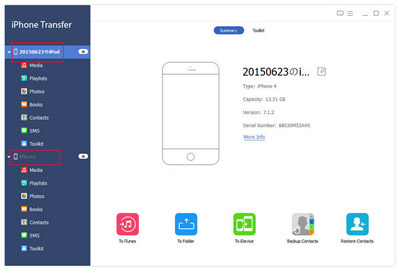
Выберите файлы для просмотра iPad
В левом столбце iPhone Transfer Platinum вы можете увидеть iPad и iPhone. Затем нажмите категории iPad, вы увидите «Все», «Музыка», «Фильмы», «ТВ-шоу», «Подкаст» и т. Д. Нажмите «Фильмы», а затем iPad-фильмы будут показаны в правой колонке. Затем вы можете выбрать фильмы, которые нужно перенести, проверив рамку перед именем файла.
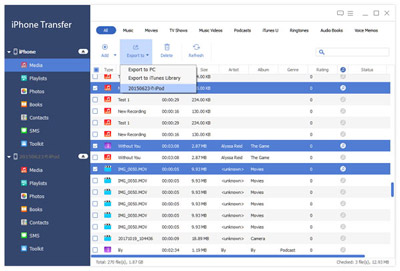
Перенос iPad на iPhone
Нажмите «Переносить файлы (файлы) с устройства на устройство» в правом столбце ниже, и проверенная музыка будет мгновенно перенесена с iPad на iPhone